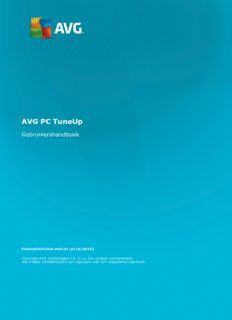
AVG PC TuneUp User Manual - aa-download.avg.com PDF
Preview AVG PC TuneUp User Manual - aa-download.avg.com
AVG PC TuneUp Gebruikershandboek Documentrevisie AVG.01 (9/16/2015) Copyright AVG Technologies CZ, s.r.o. Alle rechten voorbehouden. Alle andere handelsmerken zijn eigendom van hun respectieve eigenaren. Inhoud 1. Welkom bij AVG PC TuneUp 3 1.1 Systeemvereisten 3 1.2 Help en ondersteuning 3 2. Het Dashboard 4 2.1 Systeembeveiliging 6 3. Pc-modi 9 3.1 Economy-modus 9 3.2 Standaard-modus 13 3.3 Turbomodus 13 4. Vliegtuigmodus 18 5. Menubalk 19 6. Onderhoud 20 6.1 1-klik Onderhoud 20 6.2 Automatisch onderhoud 21 6.3 Onderhoudsinstellingen wijzigen 22 7. Versnellen 23 7.1 Live-optimalisatie configureren 25 7.2 Achtergrondprogramma's uitschakelen 27 7.3 Autostart-programma's uitschakelen 31 7.4 Systeemaanbevelingen 34 7.5 Lopende processen beheren 36 7.6 Systeemstart en uitschakelen optimaliseren 38 7.7 Systeeminformatie weergeven 40 8. Ruimte vrijmaken 42 8.1 Windows-cache en -logboeken opruimen 44 8.2 De browser opruimen 46 8.3 Windows-functies uitschakelen 48 8.4 Dubbele bestanden zoeken en verwijderen 48 8.5 Bestanden en mappen zoeken en verwijderen 50 8.6 Gegevens veilig verwijderen 55 8.7 Ongebruikte programma's deïnstalleren 58 9. Problemen oplossen 60 9.1 Pc-conditie 61 9.2 Standaard problemen oplossen 62 9.3 Harde schijf op fouten controleren 62 9.4 Verwijderde bestanden herstellen 65 1 10. Alle functies 68 10.1 Register opruimen 73 10.2 iPhone, iPad of iPod touch opruimen 78 10.3 Register defragmenteren 82 10.4 Harde schijf defragmenteren 83 10.5 Register bewerken 86 10.6 Controleren op updates 87 10.7 Het uiterlijk van Windows wijzigen 88 10.8 Windows-instellingen wijzigen 101 10.9 Defecte koppelingen verwijderen 121 10.10 Het optimalisatierapport van AVG weergeven 122 11. Beoordelingsfunctie voor programma's 123 12. De AVG PC TuneUp-gadget 125 13. AVG PC TuneUp in het systeemvak op de taakbalk 127 2 1. Welkom bij AVG PC TuneUp Hartelijk dank dat u AVG PC TuneUp hebt gekozen. U beschikt nu over een uitgebreide verzameling van meer dan dertig verschillende programma's voor de optimalisatie van uw pc. Gebruik deze software om uw pc's, notebooks of netbooks op een eenvoudige wijze te optimaliseren. Met AVG PC TuneUp kunt u het optimale prestatieniveau van uw besturingssysteem, games en programma's herstellen. Daarnaast kunt u met AVG PC TuneUp belangrijke onderhoudstaken automatisch uitvoeren, zoals het opruimen van uw harde schijf en het register. U kunt deze taken echter ook handmatig uitvoeren. Een langzame en niet-opgeruimde computer behoort voor u voorgoed tot het verleden. AVG PC TuneUp detecteert of deze problemen op uw systeem aanwezig zijn en biedt u eenvoudige oplossingen voor deze problemen. Daarnaast kunt u AVG PC TuneUp gebruiken om het uiterlijk van uw Windows-systeem aan te passen aan uw persoonlijke vereisten. Veel plezier met AVG PC TuneUp en uw geoptimaliseerde pc. 1.1. Systeemvereisten U kunt AVG PC TuneUp alleen installeren en uitvoeren als uw computer aan de volgende vereisten voldoet: Windows XP (alleen 32-bits versie, servicepack 3 of hoger), Windows Vista, Windows 7, Windows 8 en 8.1, Windows 10 (alle 32-bits en 64-bits versies) Processor van 300 MHz of sneller 256 MB RAM Beeldschermresolutie van minstens 1024 x 768 pixels Online versie: minstens 150 MB vrije ruimte op harde schijf Cd-rom-versie: ten minste 400 MB aan vrije schijfruimte (en een cd-rom- of dvd-station) Internet Explorer 6 of hoger 1.2. Help en ondersteuning Help en ondersteuning zijn online beschikbaar op www.avg.com/customer-support. U vindt hier meer informatie over de ondersteuningsopties. 3 2. Het Dashboard Het nieuwe AVG PC TuneUp Dashboard is het centrale toegangspunt voor alle functies en optimalisatieopties. Algemene tuningstatus De Algemene tuningstatus (een cirkel in het bovenste deel van dit scherm) geeft aan in welke mate u al gebruikmaakt van de opties van AVG PC TuneUp. Het weergegeven percentage is in feite de som van de optimalisatieresultaten in individuele optimalisatiecategorieën (Onderhoud, Versnellen, Ruimte vrijmaken en Problemen oplossen). Pc-modus In het gedeelte Pc-modus kunt u bepalen welke modus moet worden ingeschakeld voor uw Windows- besturingssysteem. Zie Pc-modi voor meer informatie. De Vliegtuigmodus Dit gebied is uitsluitend geactiveerd op laptops. Op andere apparaten wordt dit gebied grijs weergegeven. Via een eenvoudige schakelaar kunt alle draadloze netwerkactiviteit op uw laptop uitschakelen. Zie Vliegtuigmodus voor meer informatie over de vluchtmodus. 4 Het Rescue Center Met deze knop kunt u wijzigingen die u hebt gemaakt met AVG PC TuneUp ongedaan maken of systeemherstel uitvoeren. Zie Systeembeveiliging voor meer informatie. De menubalk De menubalk biedt toegang tot het centrale dialoogvenster voor instellingen van AVG PC TuneUp en tot informatie over het programma en afzonderlijke modules. Zie Menubalk voor meer informatie. De vijf categorietegels Het hoofdgebied van AVG PC TuneUp Dashboard omvat vijf categorieën. Deze categorieën bieden u snelle toegang tot de belangrijkste functies van AVG PC TuneUp, gesorteerd op onderwerp. Onderhoud In deze categorie kunt u met één muisklik uw systeemprestaties optimaliseren en uw computer opruimen. Zie Onderhoud voor meer informatie. Versnellen Onder deze categorie kunt u niet langer benodigde programma's uitschakelen of verwijderen en uw systeem en gegevens opruimen. Zie Versnellen voor meer informatie. Ruimte vrijmaken Onder deze categorie kunt u onnodige gegevens systematisch van uw systeem verwijderen. Zie Ruimte vrijmaken voor meer informatie. Problemen oplossen Onder deze categorie worden eenvoudige oplossingen weergegeven voor de problemen die zich kunnen voordoen. Zie Problemen oplossen voor meer informatie. Alle functies Deze laatste categorie bevat alle functies die beschikbaar zijn in AVG PC TuneUp, overzichtelijk gerangschikt op toepassingsgebied. Zie Alle functies voor meer informatie. 5 2.1. Systeembeveiliging In de volgende hoofdstukken leert u hoe u de module AVG Rescue Center gebruikt om wijzigingen ongedaan te maken die u hebt aangebracht met AVG PC TuneUp. U kunt AVG Rescue Center ook gebruiken om systeemherstel uit te voeren (bijvoorbeeld om wijzigingen ongedaan te maken die u niet met AVG PC TuneUp hebt aangebracht. Systeemherstel In AVG Rescue Center kunt u zelfs wijzigingen ongedaan maken die niet zijn aangebracht door AVG PC TuneUp, maar door andere toepassingen. AVG Rescue Center kan hiervoor met de Windows-functie voor systeemherstel worden geïntegreerd. In Windows worden regelmatig herstelpunten gemaakt. Als uw systeem zich op de een of andere manier niet meer correct gedraagt, kunt u op elk ogenblik terugkeren naar een van de gemaakte herstelpunten. In dat geval wordt de oude toestand van het systeem hersteld en vervallen alle achteraf aangebrachte wijzigingen. Waar vind ik AVG Rescue Center? AVG Rescue Center bevindt zich altijd binnen handbereik: als u AVG Rescue Center wilt openen, drukt u op de knop Rescue Center rechtsonder in het Dashboard. Deze knop is ook beschikbaar in de afzonderlijke modules. 2.1.1. Wijzigingen ongedaan maken Start de module AVGRescue Center door op de knop Rescue Center rechtsonder in het Dashboard te klikken. U kunt de module ook starten door naar Alle functies in het Dashboard te gaan en Rescue Center openen te selecteren onder AVG PC TuneUp. In de rechterkolom van AVGRescue Center wordt een overzicht weergegeven van alle opgeslagen back-ups, gerangschikt op module of datum, en wordt voor elk item aangegeven hoeveel instellingen zijn gewijzigd, op welk tijdstip de wijzigingen zijn doorgevoerd en hoeveel schijfruimte is vrijgemaakt met de wijzigingen. Details tonen Via de knop Details geeft u een logbestand met de doorgevoerde wijzigingen weer. Dit logbestand kunt u echter alleen bekijken. Het is niet mogelijk alleen geselecteerde wijzigingen ongedaan te maken. Daarom moet u mogelijk veel overtollige bestanden herstellen om slechts één per ongeluk verwijderd bestand opnieuw te kunnen gebruiken. Verwijderen Als u zeker weet dat u een back-up niet meer nodig hebt, kunt u deze definitief verwijderen met deze knop. Herstellen Via deze knop kunt u de systeemstatus van vóór de geselecteerde back-up herstellen. 6 2.1.2. Systeemherstel Start de module AVG Rescue Center door op de knop Rescue Center rechtsonder in het Dashboard te klikken. U kunt de module ook starten door naar Alle functies in het Dashboard te gaan en Rescue Center openen te selecteren onder AVG PC TuneUp. Klik op Systeemherstel. In de rechterkolom van AVG Rescue Center wordt een overzicht weergegeven van alle opgeslagen back-ups en het tijdstip waarop elk item is gewijzigd. Herstelpunt maken Via deze knop kunt u een systeemherstelpunt maken. Geef dit punt een naam zodat u deze systeemstatus gemakkelijk kunt herinneren op een later tijdstip. Omdat met een systeemherstelpunt een back-up wordt gemaakt van de status van uw configuratie- en systeembestanden, kunt u het beste een herstelpunt maken voordat u wijzigingen aanbrengt die diep in het systeem ingrijpen (zoals de installatie van een programma). Als er iets verkeerd gaat tijdens de installatie of als uw computer daarna niet meer werkt zoals voorheen, kunt u de oorspronkelijke status op elk ogenblik herstellen. Verwijderen Als u zeker weet dat u een back-up niet meer nodig hebt, kunt u deze definitief verwijderen met deze knop. Herstellen Via deze knop kunt u de systeemstatus van vóór de geselecteerde back-up herstellen. Hiervoor moet uw systeem opnieuw worden opgestart. Deze functie helpt u wanneer uw computer na een systeemwijziging niet langer werkt zoals voorheen. Selecteer eerst een zo recent mogelijk herstelpunt om te vermijden dat u te veel systeemwijzigingen ongedaan maakt. 2.1.3. Instellingen wijzigen U kunt bepaalde instellingen van AVG Rescue Center wijzigen. Klik in AVG Rescue Center op de knop Instellingen. U kunt deze instellingen ook invoeren vanuit het Dashboard. Klik in op menubalk op Instellingen en ga naar de vermelding Rescue Center-bescherming (deze vermelding wordt links in de lijst weergegeven in het configuratiedialoogvenster dat wordt geopend). Rescue Center-beveiliging Elke module van AVG PC TuneUp wordt standaard beveiligd door AVG Rescue Center. U kunt deze 7 ondersteuning voor afzonderlijke modules uitschakelen door de betreffende selectievakjes uit te schakelen. Back-ups Hier kunt u instellen hoelang de afzonderlijke back-ups van AVG Rescue Center moeten worden opgeslagen. Standaard worden de back-ups automatisch na twee weken verwijderd en worden er maximaal 60 back-ups bewaard. Beperk de AVG Rescue Center-beveiliging niet te veel om schijfruimte te besparen. De beveiligingsfunctie is bijzonder nuttig als laatste redding bij problemen en is doorgaans belangrijker dan een kleine hoeveelheid ruimte op uw harde schijf. 8 3. Pc-modi In het gedeelte Pc-modus kunt u bepalen welke modus moet worden ingeschakeld voor uw Windows- besturingssysteem. Economy-modus Met de Economy-modus van AVG kunt u het energieverbruik van uw computer beperken door het scherm, hardware-onderdelen of overbodige functies uit te schakelen. Zie Economy-modus voor meer informatie. Standaard-modus De Standaard-modus vertegenwoordigt de normale werkingsstatus van Windows. Zie Standaard-modus voor meer informatie. Turbomodus U kunt de Turbomodus van AVG gebruiken om de prestaties van uw systeem op elk gewenst moment verder te verbeteren en aan uw persoonlijke behoeften aan te passen. Zie Turbomodus voor meer informatie. 3.1. Economy-modus In dit hoofdstuk leert u wanneer het nuttig kan zijn en wat er precies gebeurt wanneer u de Economy- modus inschakelt. Daarnaast worden er instructies weergegeven over het inschakelen en configureren van de Economy-modus. Wat is de Economy-modus? De Economy-modus is een intelligente module van AVG PC TuneUp voor energiebesparing. De Economy- modus biedt onmiddellijke energiebesparing, wanneer u dat nodig hebt. Wanneer u de Economy-modus inschakelt, wordt het energieverbruik door hardware en de niet-essentiële achtergrondtaken, -programma's en - functies beperkt. Deze worden uitgeschakeld, zodat het energieverbruik (en de elektriciteitskosten) aanzienlijk wordt verminderd. Wanneer moet ik de Economy-modus inschakelen? Met de Economy-modus kunt u het energieverbruik van uw desktop-pc aanzienlijk beperken of de autonomie van de accu van uw laptop verlengen. Wanneer u de Economy-modus inschakelt, worden bepaalde functies echter uitgeschakeld. Deze zijn pas weer beschikbaar wanneer u de Economy-modus uitschakelt. Hoe kan ik zien hoeveel energie wordt bespaard in de Economy-modus? 9
Description: